
时间:2021-07-26 09:28:16 来源:www.win10xitong.com 作者:win10
win10作为当前主流的操作系统,使用者非常的多,所以也会发现各种问题,像win10netframework3.5无法安装的问题就是其中一个。要是你的电脑知识不够丰富,那面对win10netframework3.5无法安装的问题就不知道怎么办了。要是你想自己学习一下解决win10netframework3.5无法安装的方法,解决这个问题的步骤如下:1.右击此电脑,点击属性;2.点击控制面板主页打开控制面板就可以很轻松的处理了。我们下面一起来看看更详细的win10netframework3.5无法安装的详尽操作步骤。
推荐系统下载:深度系统Win10纯净版
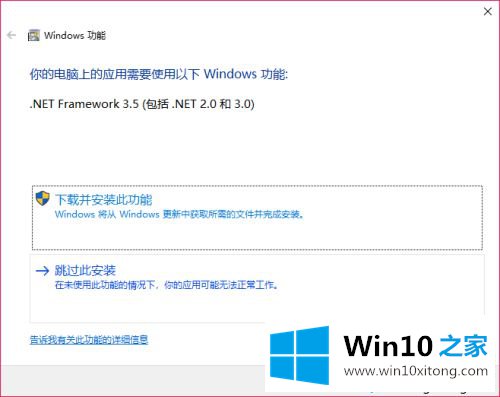
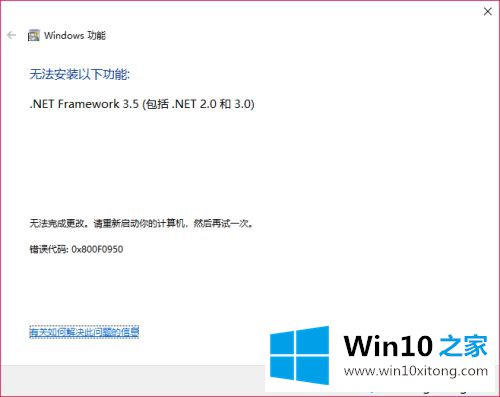
具体方法如下:
1.右键单击这台电脑,然后单击属性。

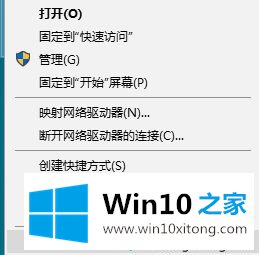
2.点击控制面板主页,打开控制面板;
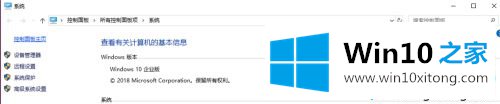
3.查找并点击程序和功能;
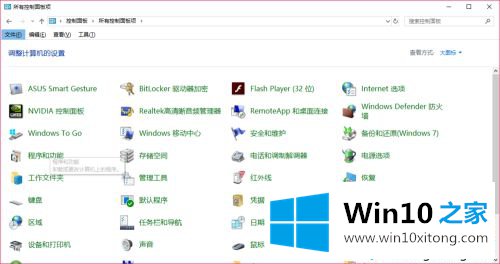
4.点击启用或关闭windows功能,PS:这是windows自带的高级功能,有的可以直接启用和关闭,有的需要从服务器下载;
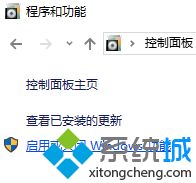
5.检查。 NET Framework 3.5服务选项,然后单击确定。
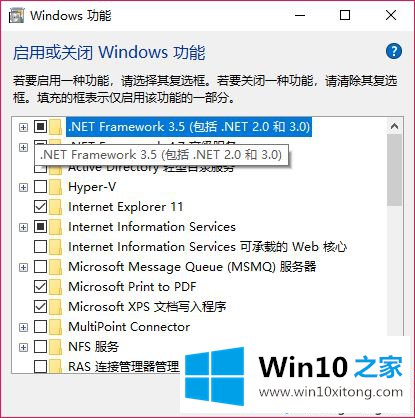
6.如果需要下载文件,可以直接点击下载。如果还是解决不了,可能是网络问题。尝试关闭防火墙。如果仍然失败,请更新系统版本。
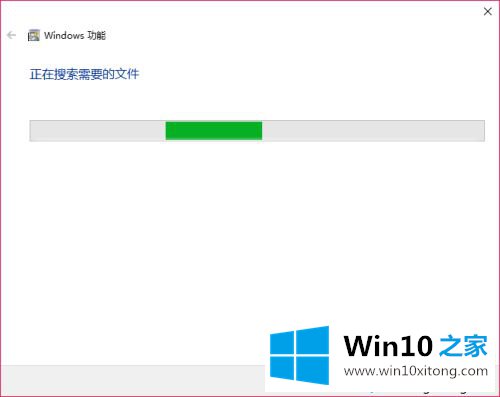
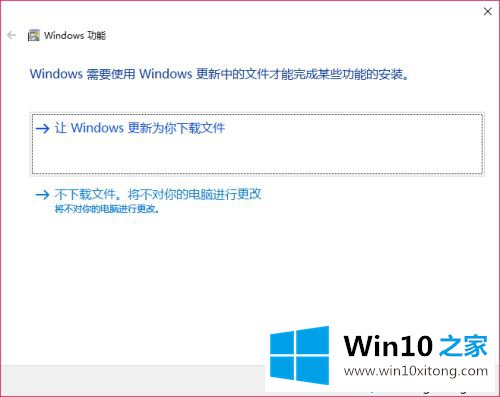
以上是win10无法安装net3.5的解决方案,遇到这个问题的朋友可以通过以上步骤操作,希望对你有帮助。
好了,上面就给大家讲得非常详细的关于win10netframework3.5无法安装的详尽操作步骤了,要是顺利的帮助你把这个win10netframework3.5无法安装的问题处理好了,希望你继续支持本站,如果有什么意见,可以给小编留言,谢谢大家。